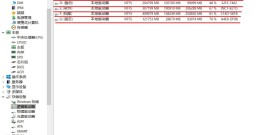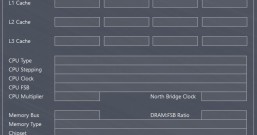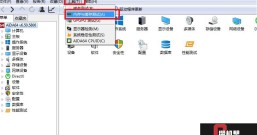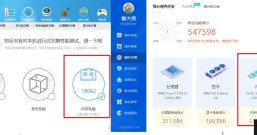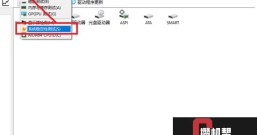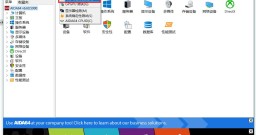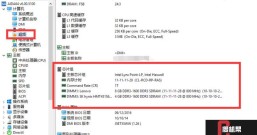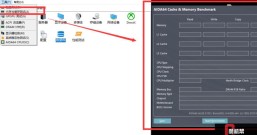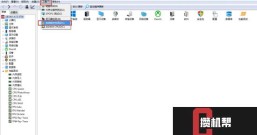品牌型号:Dell N5010
系统:Windows7
软件版本:AIDA64 Extreme
软件版本:AIDA64 Extreme
很多小伙伴有超频内存的需求,内存超频后,可以提升内存读写性能,部分的提升系统性能,对于硬件爱好者来说,这是非常有成就感的。内存超频要借助内存基准测试软件评估,同时超频后的系统稳定性也需要使用专业的软件进行评估,那么内存超频软件哪个好,内存超频教程如何获取,内存超频后电脑性能和稳定性如何测试,今天向大家做简单的介绍,以解决用户超频内存的后顾之忧。
一、内存超频软件哪个好
内存超频过程可分为两步,第一在BIOS内提高内存的工作频率;第二通过软件测试超频后内存性能是否有提升,超频后系统工作是否稳定。对于超频辅助软件,先向大家做一些介绍。
1.CPU-Z
CPU-Z可以查看SPD信息,内存时序,频率,电压,厂商等信息,可用于查看超频后,内存是否工作在设置的频率,但是不能进行内存性能测试和系统稳定性测试。

图1 CPU-Z
2.Thaiphoon Burner
这款软件可以查看SPD信息,很多用户使用此软件进行超频前的准备工作,如查看时序等,这款软件甚至可以改写SPD信息,达到超频的目的。但是Thaiphoon Burner全英文界面,不支持稳定性测试功能。

图2 Thaiphoon Burner界面
3.RunMemtest Pro
该款软件可以进行内存稳定性测试,但是不支持查看内存信息,不支持稳定性测试。

图3 RumMemtest Pro
4.AIDA64
AIDA64提供内存性能基准测试和内存压力测试,用以评估内存超频结果。同时还可以查看内存信息,查看硬件信息,实时监控电脑状态等。
综上推荐大家使用AIDA64进行超频后的测试,AIDA64为中文界面,简洁好用,功能不限于测试内存,还可以测试多种硬件,以及监控电脑状态等。
二、内存超频教程
以Pheonix BIOS为例,开机时按Del键,进入BIOS设置,找到Advanced Chipset Features选项,在IGD Memory中将内存频率由1066 MHz升高至1333 MHz,保存,然后退出BIOS,重新启动即可,由于电脑厂家众多,BIOS设置也千差万别,本文方法可能不具有普适性,用户可以网络搜索自己机型的超频方法。
超频完成后需要进行那个内存性能测试和内存压力测试。
打开AIDA64软件,点击工具—内存与缓存测试。

图4打开内存与缓存测试
然后我们在内存及缓存性能测试界面,如图2,点击Start Benchmark,等待测试完毕,我们需要观察超频前后红框所示内容的变化,前三项代表内存的读取,写入和拷贝性能,数值越大,性能越强,最后一项是内存的潜伏时间或者称为延迟时间,时间越短越好,如果超频后,性能没有提升,说明设置不当。

图5 进行内存性能测试
进行完性能测试后,如果性能确有提升,我们还需要进行稳定性测试。
如图3所示,点击系统稳定性测试按键,打开AIDA64的系统稳定性测试界面,进行内存压力测试,勾选Stress system memory,然后点击Start。

图6 内存稳定性测试
稳定性测试进行15分钟以上即可,此时达到产热散热平衡,各项指标趋于稳定,然后如图4所示,我们点击Statistics选项卡,观察CPU核心温度和工作频率,超频成功,CPU核心温度不超过85摄氏度,工作频率稳定在最高频率附近(笔者电脑i3-370M,频率2.4 GHz)。如果测试过程中出现蓝屏,软件报错,CPU温度过高,CPU工作频率大幅度下降,说明超频不成功。

图7查看CPU工作状态
内存超频软件哪个好,测试软件首推AIDA64,不仅可以测试内存性能,还能对系统稳定性进行测试。本文也简单给出了内存超频教程,但是由于BIOS程序千差万别,用户可能需要自行搜索针对自己系统的超频方法,本文重点在于介绍超频后如何使用AIDA64进行测试评估。
作者:莱阳黎曼